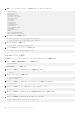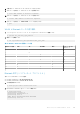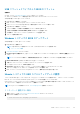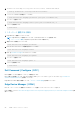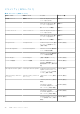Users Guide
Table Of Contents
- Dell Edge Gateway 3001 設置および操作マニュアル
- 概要
- システム図
- Edge Gateway の取り付け
- ZigBee ドングルのセットアップ
- オペレーティング システムのセット アップ
- Windows 10 IoT Enterprise LTSB 2016
- Ubuntu Core 16
- Ubuntu Server
- リカバリ USB フラッシュドライブの作成
- BIOS へのアクセスとアップデート
- リファレンス
- 付録
- デルへのお問い合わせ
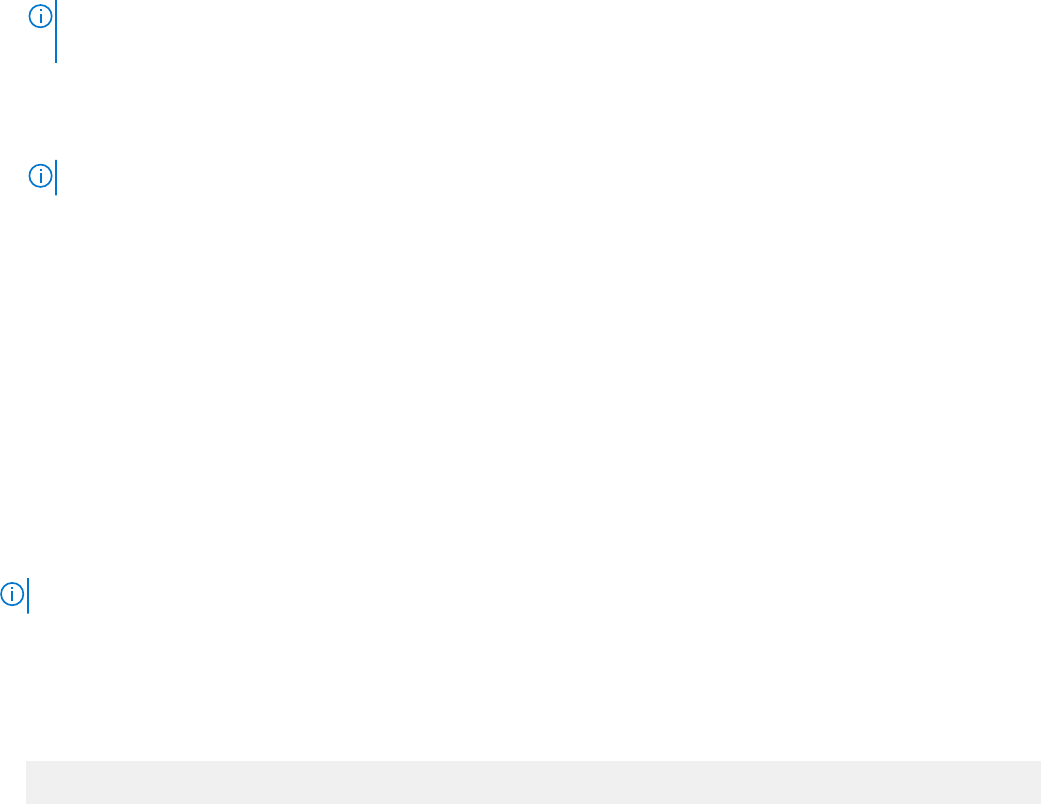
USB フラッシュドライブからの BIOS のフラッシュ
前提条件
● BIOS ファイル www.dell.com/support ファイルをダウンロードします。
● 少なくとも 4 GB のストレージ容量を持つ空の USB 2.0 または 3.0 の USB フラッシュドライブ。
次の手順に従って BIOS をアップデートします。
1. Edge Gateway の電源をオフにします。
2. BIOS アップデートファイルを USB フラッシュドライブにコピーします。
3. USB フラッシュドライブを Edge Gateway の 使用可能な USB ポートの 1 つに挿入します。
4. Edge Gateway の電源をオンにします。
5. システムが開始して 1 回限りの起動画面に入ったら、<F12> を押します。
6. 1 回限りの起動画面で Flash the BIOS(BIOS のフラッシュ)を選択します。
7. 次の画面で、USB フラッシュドライブ上の BIOS ファイルを選択します。
8. フラッシュ処理を開始します。
Windows システムでの BIOS のアップデート
次の手順に従って、BIOS をアップデートします。
1. Edge Gateway に接続します。
メモ: Edge Gateway への接続とログインには、次のいずれかのオプションを使用します。
● リモートシステム構成
2. www.dell.com/support にアクセスします。
3. Product Support(製品サポート)をクリックし、お使いのシステムのサービスタグを入力して、Submit(送信)をクリック
します。
メモ: サービスタグがない場合は、自動検出機能を使用するか、お使いのシステムのモデルを手動で参照してください。
4. Drivers & Downloads(ドライバとダウンロード)をクリックします。
5. お使いのシステムにインストールされているオペレーティングシステムを選択します。
6. ページを下にスクロールして、 BIOS を展開します。
7. Download(ダウンロード)をクリックして、システムの BIOS の最新バージョンをダウンロードします。
8. ダウンロードが完了したら、BIOS ファイルを保存したフォルダに移動します。
9. BIOS アップデートファイルのアイコンをダブルクリックし、画面に表示される指示に従います。
Ubuntu システムでの UEFI カプセルアップデートの使用
システムの UEFI BIOS をアップデートするには、fwupgmgr ツールまたはコマンドを使用します。このプラットフォームの UEFI
BIOS は、オンラインの Linux Vendor File System(LVFS)ベースの方法を通じてリリースされます。
UEFI カプセルアップデートをバックグラウンドで実行してシステム BIOS を常に最新の状態に保つために、UEFI カプセルアップ
デートをデフォルトで有効にすることがデルによって推奨されています。
メモ: fwupd コマンドの詳細については、www.fwupd.org/users を参照してください。
インターネット接続がない場合
1. 最新の .cab ファイルを secure-lvfs.rhcloud.com/lvfs/devicelist からダウンロードします。
2. 現在の BIOS の詳細をチェックします。
$ sudo uefi-fw-tools.fwupdmgr get-devices
BIOS へのアクセスとアップデート 87